|
Понимание того, каким образом следует производить диагностику и устранять неполадки групповой политики, является очень важным вопросом поддержания корпоративных стандартов. Безопасность и управляемость сетей, а также снижение стоимости их эксплуатации во многом зависят от надежной работы групповой политики. Иногда ИТ-администраторам необходимо определить причину, по которой групповая политика не была применена для того или иного пользователя или компьютера. Понимание того, где следует искать всю необходимую информацию и как ею пользоваться, может превратить возможные часы простоя системы лишь в небольшую временную задержку.
В этом руководстве Вы ознакомитесь с главными принципами устранения неполадок групповой политики Windows Vista и узнаете следующее:
Как находить новые сведения об устранении неполадок. Как с помощью программы просмотра событий выбирать только определенные сведения о групповой политике. Как работать с данными данные журналов событий и интерпретировать их. Как использовать правильные методы нахождения точек сбоя.
Предварительные условия
Это руководство рассчитано на ИТ-специалистов, обладающих базовыми знаниями о механизмах работы групповой политики. Кроме того, Вы должны иметь ясное представление о процессе развертывания, настройки, использования и управления групповой политикой и ее сопутствующими компонентами в Вашей организации.
Усовершенствованный журнал событий групповой политики
Windows Vista предоставляет в Ваше распоряжение новую, централизованную систему регистрации событий, а также существенно переработанную программу просмотра событий. Такие функции, как поиск в нескольких журналах событий, интеграция с планировщиком задач и настраиваемый способ отображения результатов поиска делают программу Просмотр событий идеальным инструментом для отслеживания состояний системы и групповой политики.
Более ранние версии групповой политики использовали имя источника события «Userenv». В предыдущих версиях ОС Windows это же имя использовалось и другими компонентами системы, вследствие чего было трудно выделить события групповой политики из общего набора событий данного источника. Кроме того, содержащаяся в журнале событий диагностическая информация не была достаточно полезной.
В операционной системе Windows Vista вся информация о событиях групповой политики записывается в журнал программы Просмотр событий, а именем источника события является «Group Policy». Это упрощает поиск событий групповой политики. Еще одним усовершенствованием является более детальная информация о каждом событии. Эта информация включает в себя подробное описание события, возможные причины возникновения, а также рекомендации по дальнейшим действиям. События групповой политики Вы можете найти в журнале системных событий, а также в операционном журнале групповой политики.
Запуск программы просмотра событий
Журнал системных событий
Журнал системных событий используется для просмотра событий, зарегистрированных ОС Windows и ее службами. Все события подразделяются на три категории: Ошибка, Предупреждение и Сведения. События управления службы групповой политики записываются в журнал системных событий и помогают Вам определить состояние обработки групповой политики. В предыдущих версиях ОС Windows эти события записывались в журнал приложений.
| |
Для запуска программы просмотра событий выполните следующие действия: |
| |
Откройте меню Пуск. Выберите пункт Панель управления. Перейдите по ссылке Система и ее обслуживание.
Перейдите по ссылке Администрирование. Дважды щелкните значок Просмотр событий. |
Операционный журнал групповой политики
Операционный журнал групповой политики позволяет Вам увидеть работу службы групповой политики, производимую до и во время обработки групповой политики. Предыдущие версии Windows предоставляли подобную функциональность, используя регистрацию событий Userenv. Тем не менее, другие компоненты системы также записывали события в этот журнал, тем самым делая его непригодным для выявления событий групповой политики. Кроме того, информация в файлах этого журнала была неоднозначной, запутанной и требовала от ИТ-специалиста достаточно хорошего понимания принципов работы групповой политики. Операционный журнал групповой политики в Windows Vista заменяет журнал событий «Userenv» и, в отличие от своего предшественника, предоставляет всестороннее, детальное описание события.
| |
Для просмотра операционного журнала групповой политики выполните следующие действия: |
| |
Запустите программу Просмотр событий. Раскройте узел Журналы приложений и служб - Microsoft - Windows - Group Policy.
Откройте журнал Operational. |
Устранение неполадок групповой политики с помощью журналов событий
Использование программы просмотра событий
Вы можете использовать программу Просмотр событий для локализации причин большинства неисправностей в работе групповой политики. Программа Просмотр событий, входящая в состав Windows Vista, обладает новым пользовательским интерфейсом. Вам следует хорошо ознакомиться с новым интерфейсом и запомнить, где размещается информация, относящаяся к обработке групповой политики. Ниже перечислены элементы интерфейса просмотрщика событий, содержащие всю информацию, необходимую для диагностирования работы групповой политики.
Вкладка «Общие»
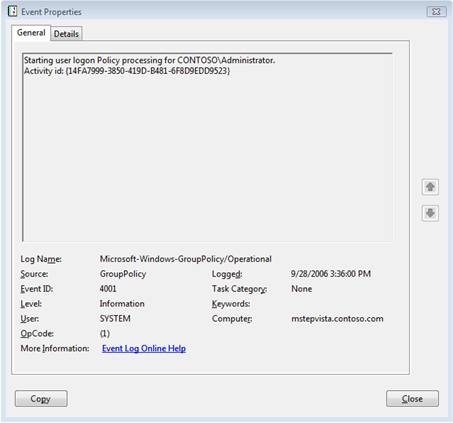
Рисунок 1 – Вид вкладки «Общие» в программе просмотра событий
Описание. Содержит текст, описывающий произошедшее событие. События групповой политики обычно содержат описание события, информацию о возможных причинах его возникновения, а также возможные варианты дальнейших действий.
Подача. Название программного обеспечения, зарегистрировавшего событие. Для событий групповой политики это поле всегда имеет значение «GroupPolicy».
Код события. Отображает цифровой код (ID) типа зарегистрированного события. Эти коды используются для событий управления в журнале системных событий и в операционном журнале групповой политики. Дополнительную информацию об отдельных событиях групповой политики и их кодах Вы можете найти в приложениях в конце этого документа.
Уровень. Определяет степень важности события. Для событий групповой политики используются следующие уровни: Ошибка, Предупреждение и Сведения.
Пользователь. Имя учетной записи пользователя, в контексте которой произошло событие. Для регистрации событий обработки групповой политики компьютера используется имя SYSTEM. Для регистрации событий обработки групповой политики пользователя используется имя соответствующей учетной записи пользователя.
Дата. Дата и локальное время записи события системой регистрации событий. В ОС Windows Vista имеется возможность довольно частого обновления групповой политики. Поэтому при диагностировании групповой политики убедитесь, что время регистрации просматриваемых событий соответствуют времени, в которое возникла проблема.
Компьютер. Имя компьютера, на котором произошло событие.
Подробности. Гиперссылка на веб-узел Microsoft TechNet. Перейдя по этой ссылке, Вы сможете получить информацию о событии и возможных причинах его возникновения, а также рекомендации по решению возникшей проблемы в случае, если событие имеет уровень Предупреждение или Ошибка.
Вкладка «Подробности»
Система регистрации событий ОС Windows Vista записывает каждое событие, используя язык XML. Это позволяет службе групповой политики фиксировать дополнительную информацию о каждом событии. Данная информация может оказаться полезной при диагностировании работы групповой политики, и для ее просмотра Вам необходимо воспользоваться вкладкой Подробности. На этой вкладке существует два режима отображения информации: Режим XML и Понятное представление. В режиме XML дополнительная информация о событии отображается в виде сложного для восприятия XML-текста. В режиме Понятное представление эта же самая информация наглядно отображается в виде иерархической структуры. Для просмотра дополнительной информации о событии используется именно этот режим.
Категории System и EventData
В режиме Понятное представление вся информация разделена на две категории: System и EventData. Служба групповой политики записывает информацию в обе из этих категорий. Ниже описываются важные параметры, которые используются при диагностировании работы групповой политики.
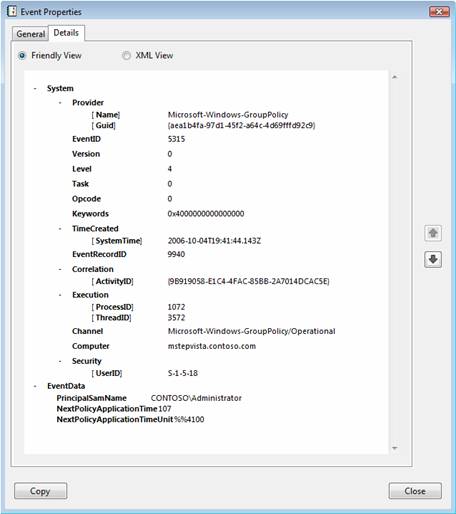
Рисунок 2 – Вид вкладки «Подробности» в программе просмотра событий
System\Correlation:ActivityID
Параметр ActivityID содержит идентификатор операции групповой политики. Служба групповой политики создает уникальный код ActivityID каждый раз, когда обновляется групповая политика. Например, в случае, если групповая политика обрабатывается во время загрузки компьютера, служба групповой политики назначает этому экземпляру обработки групповой политики код ActivityID. В дальнейшем все события, зарегистрированные во время работы этого экземпляра, используют тот же идентификатор ActivityID до тех пор, пока обработка групповой политики не будет завершена. Обработка считается завершенной, когда процесс заканчивается успешно либо с ошибками. Групповая политика пользователя обрабатывается при входе пользователя в систему. При этом экземпляру обработки групповой политики пользователя снова назначается уникальный идентификатор ActivityID, который используется до окончания процесса обработки политики. Описанный механизм выполняется для каждого нового экземпляра обработки групповой политики, создаваемого как при автоматическом, так и при принудительном обновлении политики. Идентификатор операции ActivityID отображается для всех событий групповой политики.
EventData\PolicyActivityID
Этот параметр имеет то же значение, что и параметр ActivityID. Служба групповой политики использует это значение для идентификации экземпляра обработки групповой политики. Параметр PolicyActivityID отображается для всех событий запуска групповой политики (коды событий 4000-4007).
EventData\PrincipalSamName
Этот параметр содержит имя участника безопасности – имя компьютера, если применяется политика компьютера, или имя пользователя, если применяется политика пользователя. Имя участника безопасности отображается в формате «имя_домена\имя_компьютера» или «имя_домена\имя_пользователя». Параметр PrincipalSamName отображается для событий запуска групповой политики (коды событий 4000-4007), событий получения информации о следующем экземпляре обработки групповой политики (код 5315), событий завершения групповой политики (коды 8000-8007), а также для сценариев событий запуска и завершения (коды событий 4018 и 5018).
EventData\IsDomainJoined
Если компьютер является членом домена, параметр IsDomainJoined имеет значение «true». В противном случае этот параметр имеет значение «false». Параметр IsDomainJoined отображается для всех событий запуска групповой политики (коды событий 4000-4007).
EventData\IsBackgoundProcessing
Если параметры групповой политики применяются в фоновом режиме, параметр IsBackgoundProcessing имеет значение «true». В остальных случаях этот параметр имеет значение «false». Если значением параметра IsBackgoundProcessing является «false», и при этом параметр IsAsyncProcessing также имеет значение «false», то параметры групповой политики применяются синхронно в основном режиме. Параметр IsBackgoundProcessing отображается для всех событий запуска групповой политики (коды событий 4000-4007).
EventData\IsAsyncProcessing
Если параметры групповой политики применяются асинхронно в фоновом режиме, параметр IsAsyncProcessing имеет значение «true». В остальных случаях этот параметр имеет значение «false». Если значением параметра IsAsyncProcessing является «false», и при этом параметр IsBackgoundProcessing также имеет значение «false», то параметры групповой политики применяются синхронно в основном режиме. Параметр IsAsyncProcessing отображается для всех событий запуска групповой политики (коды событий 4000-4007).
EventData\PolicyApplicationMode
Значение параметра PolicyApplicationMode указывает на тип обработки групповой политики. Этот параметр может принимать три значения:
|
Значение |
Объяснение |
|
0 |
Обработка в фоновом режиме: в этом режиме происходит обработка вторичного экземпляра групповой политики. Обработка в фоновом режиме происходит при обновлении групповой политики. Например, обновление групповой политики происходит каждые 90 минут. |
|
1 |
Синхронная обработка в основном режиме: в этом режиме обрабатываются экземпляры групповой политики, создающиеся при загрузке компьютера и при входе пользователя в систему. Синхронная обработка в основном режиме происходит в случаях, когда обработка политики компьютера должна завершиться прежде, чем будет отображено диалоговое окно входа в систему, а также тогда, когда обработка политики пользователя во время его входа в систему должна завершиться прежде, чем пользователь увидит свой рабочий стол. |
|
2 |
Асинхронная обработка в основном режиме: в этом режиме обрабатываются экземпляры групповой политики, создающиеся при загрузке компьютера и при входе пользователя в систему. Однако в случае асинхронной обработки Windows отображает диалоговое окно входа в систему, не дожидаясь завершения обработки политики компьютера. Кроме того Windows отображает рабочий стол пользователя, также не дожидаясь завершения обработки политики пользователя. |
EventData\PolicyProcessingMode
Параметр PolicyProcessingMode используется для того, чтобы определить, выполняется ли обработка замыкания на себя, или нет. Также этот параметр используется для определения того, выполняется ли замыкание на себя в режиме замены или в режиме объединения.
|
Значение |
Объяснение |
|
0 |
Нормальный режим: замыкание на себя не выполняется. |
|
1 |
Замыкание на себя в режиме объединения: выполняется замыкание на себя, при этом служба групповой политики объединяет параметры пользователя, областью действия которых является пользователь, и параметры пользователя, областью действия которых является компьютер. |
|
2 |
Замыкание на себя в режиме замены: выполняется замыкание на себя, при этом служба групповой политики замещает параметры пользователя, областью действия которых является пользователь, параметрами пользователя, областью действия которых является компьютер. |
EventData\ProcessingTimeInMilliseconds
Параметр ProcessingTimeInMilliseconds используется для определения интервала времени, выраженного в миллисекундах, за который было завершено выполнение операции в описываемом событии.
| |
 Примечание Примечание
|
| |
1 миллисекунда – это 1/1000 секунды. Для того чтобы определить количество прошедших секунд, разделите значение параметра ProcessingTimeInMilliseconds на 1000. Например, значение параметра ProcessingTimeInMilliseconds 12’747 эквивалентно 12,74 секундам. |
EventData\DCName
Значением параметра DCName является имя контроллера домена, который используется службой групповой политики для взаимодействия со службой каталогов Active Directory.
EventData\ErrorCode и EventData\ErrorDescription
Эти два параметра отображаются для событий, имеющих статус Ошибка. Параметр ErrorCode содержит десятичный код, описывающий проблему, приведшую к возникновению события. Параметр ErrorDescription содержит краткое описание возникшей проблемы.
С чего начать
Усовершенствования службы групповой политики сделали процесс диагностирования неполадок более систематизированным по сравнению с предыдущими операционными системами. Если Вы столкнулись с неполадками групповой политики в Windows Vista, начните работу по их устранению с выполнения следующих шагов.
Использование журнала системных событий для устранения неполадок групповой политики
Если Вы столкнулись с такими событиями, прочтите их описания. В большинстве случаев описание предоставляет Вам информацию о событии, о причинах, которые могли привести к наступлению этого события, а также предложения по решению проблемы.
Ссылка Подробности на вкладке Общие. Если Вам необходима дополнительная информация по устранению проблемы, щелкните ссылку Подробности на вкладке Общие. Эта ссылка ведет на веб-узел Microsoft TechNet, содержащий информацию о данном событии. Тут же Вы можете получить основную информацию, которая может помочь в диагностировании и решении проблемы. Операционный журнал групповой политики. Правильная работы службы групповой политики также зависит и от других компонентов системы. Часто проблемы в работе зависимых компонентов отображаются в журнале системных событий как события групповой политики. Такие ситуации требуют рассмотрения последовательности применения политики компьютера или пользователя с использованием операционного журнала групповой политики. Используйте для этого процедуры, описанные в следующем разделе «Устранение неполадок с использованием операционного журнала групповой политики».
Устранение неполадок с использованием операционного журнала групповой политики
Определение экземпляра обработки групповой политики
Перед просмотром операционного журнала групповой политики Вы должны определить экземпляр обработки групповой политики, в работе которого возникла ошибка.
Определение экземпляра обработки групповой политики
| |
Для определения экземпляра обработки групповой политики выполните следующие действия: |
| |
Запустите программу Просмотр событий. Раскройте узел Просмотр событий (Локальный) - Журналы Windows и выберите журнал Система.
Дважды щелкните на диагностируемом событии со статусом Ошибка или Предупреждение. Перейдите на вкладку Подробности и выберите режим просмотра Понятное представление. Раскройте узел System. В раскрывшемся списке найдите параметр ActivityID. Позже Вы будете использовать значение этого параметра (без скобок) в Вашем запросе. Скопируйте это значение в программу Блокнот и нажмите кнопку Закрыть. |
Создание настраиваемого представления экземпляра групповой политики
Часто на компьютере одновременно выполняются или обрабатываются несколько экземпляров групповой политики. Например, это происходит на серверах терминалов с запущенными службами терминалов. По этой причине важно выделить в операционном журнале групповой политики в отдельную группу все события, относящиеся к определенному экземпляру групповой политики, с которым Вы работаете.
В программе Просмотр событий выполните следующий запрос, с помощью которого создается настраиваемое представление операционного журнала групповой политики для определенного экземпляра обработки групповой политики.
| |
Для создания настраиваемого представления экземпляра групповой политики выполните следующие действия: |
| |
Запустите программу Просмотр событий. Правой кнопкой мыши щелкните на узле Настраиваемые представления и в контекстном меню выберите команду Создать настраиваемое представление. Перейдите на вкладку XML и установите флажок Изменить запрос вручную. Вы увидите диалоговое окно с сообщением о том, что если Вы выберете изменение запроса вручную, то в дальнейшем не сможете изменять запрос с помощью элементов управления вкладки Фильтр. Нажмите кнопку Да. Скопируйте следующий текст в буфер обмена и вставьте его в окне запроса программы Просмотр событий:
<QueryList><Query Id="0" Path="Application"><Select Path="Microsoft-Windows-GroupPolicy/Operational">*[System/Correlation/@ActivityID='{ВСТАВЬТЕ СЮДА ИДЕНТИФИКАТОР ОПЕРАЦИИ}']</Select></Query></QueryList> Скопируйте в буфер обмена идентификатор операции ActivityID, который Вы записали во время выполнения процедуры «Определение экземпляра обработки групповой политики». В окне запроса программы Просмотр событий выделите текст «ВСТАВЬТЕ СЮДА ИДЕНТИФИКАТОР ОПЕРАЦИИ» и замените его содержимым буфера обмена, нажав комбинацию клавиш CTRL+V.
 Примечание Примечание
Убедитесь, что Вы не затерли скобки ({ }), в которые должен быть заключен идентификатор операции. Эти скобки должны присутствовать для правильного выполнения запроса. В диалоговом окне Сохранить фильтр в настраиваемое представление введите имя и описание создаваемого представления и нажмите кнопку OK. Созданное представление будет отображаться под заданным именем в узле Настраиваемые представления. Щелкните на имени созданного представления для отображения всех его событий в окне просмотра событий. |
| |
 Важно Важно
|
| |
Помните о том, что служба групповой политики назначает уникальный идентификатор операции каждому экземпляру обработки групповой политики. Например, при обработке политики пользователя во время его входа в систему, экземпляру обработки назначается уникальный код ActivityID. При обновлении групповой политики, экземпляру обработки, отвечающему за это обновление, назначается другой уникальный код ActivityID. |
Чтение событий
Операционный журнал групповой политики содержит диапазоны числовых кодов, относящихся к определенным событиям. В следующей сводной таблице перечислены все диапазоны кодов событий и их описания.
|
Диапазон кодов событий |
Описание |
|
4000–4007 |
События запуска групповой политики. Эти события с уровнем Сведения регистрируются в журнале событий в момент начала обработки экземпляра групповой политики. |
|
4016–4299 |
События запуска компонентов. Эти события с уровнем Сведения регистрируются в журнале событий в тот момент, когда компонент обработки групповой политики запускает задачу, описанную в событии. |
|
5000–5299 |
События успешного завершения работы компонентов. Эти события с уровнем Сведения регистрируются в журнале событий в тот момент, когда компонент обработки групповой политики успешно завершает выполнение задачи, описанной в событии. |
|
5300–5999 |
Информационные события. Эти события с уровнем Сведения регистрируются в журнале событий на протяжении всего процесса обработки экземпляра групповой политики и предоставляют дополнительную информацию о текущем экземпляре. |
|
6000–6007 |
Предупреждения групповой политики. Эти события с уровнем Предупреждение регистрируются в журнале событий, если обработка экземпляра групповой политики завершается с ошибками. |
|
6017–6299 |
Предупреждения компонентов. Эти события с уровнем Предупреждение регистрируются в журнале событий, если компонент обработки групповой политики завершает выполнение задачи, описанной в событии, с ошибками. |
|
6300–6999 |
Информационные предупреждения. Эти события с уровнем Предупреждение регистрируются в журнале событий и предоставляют дополнительную информацию о возможном возникновении ошибок в процессе работы описываемой задачи. |
|
7000–7007 |
Ошибки групповой политики. Эти события с уровнем Ошибка регистрируются в журнале событий, если обработка экземпляра групповой политики оказывается незавершенной. |
|
7017–7299 |
Ошибки компонентов. Эти события с уровнем Ошибка регистрируются в журнале событий, если компонент обработки групповой политики не завершает выполнение задачи, описанной в событии. |
|
7300–7999 |
Информационные сообщения об ошибках. Эти события с уровнем Ошибка регистрируются в журнале событий и предоставляют дополнительную информацию об ошибках, возникших в процессе работы описываемой задачи. |
|
8000–8007 |
События успешного завершения обработки групповой политики. Эти события с уровнем Сведения регистрируются в журнале событий в момент успешного завершения обработки экземпляра групповой политики. |
Большинство событий регистрируются в операционном журнале групповой политики попарно. Каждому событию запуска сопоставлено регистрируемое в журнале событие завершения работы. События завершения могут содержать информацию об успешном завершении работы, предупреждения или сообщения об ошибках. Обычно последние две цифры кодов этих событий одинаковы. Например, событие с кодом 4017 говорит о том, что компонент групповой политики запустил определенную задачу. Если эта задача завершилась успешно, в журнале регистрируется событие с кодом 5017. Если задача завершилась с ошибками, либо ее запуск не удался, то в журнале регистрируется событие с кодом 6017 или 7017 соответственно. Та же схема нумерации используется для сообщений из диапазона 8000-8007. Эти сведения помогут Вам быстро выявлять в операционном журнале групповой политики предупреждения и сообщения об ошибках.
Анализ событий в программе просмотра событий
Самым лучшим способом диагностирования неполадок групповой политики является разделение процесса обработки групповой политики на три стадии. На каждой стадии обработки групповой политики существует ряд подпроцессов, которые последовательно выполняются по мере перехода к следующей стадии. Ниже перечислены три стадии обработки групповой политики:
Стадия предварительной обработки. Определяет начало обработки экземпляра групповой политики и собирает информацию, необходимую для обработки групповой политики. Стадия обработки. Передает полученную на предыдущей стадии информацию каждому расширению групповой политики, применяющему параметры политики к пользователю или компьютеру. Стадия постобработки. Определяет завершение обработки экземпляра групповой политики и записывает информацию о результате. Обработка может завершиться успешно, содержать предупреждения, либо окончиться неудачей.
В этом разделе содержится информация о каждой стадии обработки групповой политики, а также описаны подпроцессы, выполняющиеся на каждой стадии.
Стадия предварительной обработки групповой политики
Обработка экземпляра групповой политики начинается со стадии предварительной обработки. На этой начальной стадии служба групповой политики собирает всю необходимую информацию. Сбор информации осуществляется путем выполнения программных сценариев (представляющих собой последовательность определенных процессов), которые выполняются на каждой из трех стадий обработки групповой политики. Стадия предварительной обработки состоит из следующих сценариев:
Сценарий «Начало обработки политики»
Windows Vista создает экземпляр обработки групповой политики во время загрузки операционной системы, во время входа пользователя в систему, во время периодических или ручных обновлений групповой политики, а также при изменениях сетевых интерфейсов. Создание каждого экземпляра групповой политики начинается с события запуска – события с уровнем Сведения и кодом из диапазона 4000-4007. В следующей таблице перечислены различные типы событий запуска групповой политики.
|
Код события |
Тип события запуска |
|
4000 |
Загрузка компьютера |
|
4001 |
Вход пользователя в систему |
|
4002 |
Обработка политики компьютера при изменении параметров сети |
|
4003 |
Обработка политики пользователя при изменении параметров сети |
|
4004 |
Ручное обновление политики компьютера |
|
4005 |
Ручное обновление политики пользователя |
|
4006 |
Периодическое обновление политики компьютера |
|
4007 |
Периодическое обновление политики пользователя |
События с кодами из диапазона 4000-4007 регистрируются в операционном журнале групповой политики при создании экземпляра групповой политики. Эти события содержат идентификатор операции ActivityID, который идентифицирует экземпляр обработки групповой политики. Ниже приведены примеры сценария начала обработки политики. 12:41:16.472 4000 Starting computer boot policy processing for CONTOSO\MSTEPVISTA$.
ActivityID: {89824640-B13A-4C67-B2EE-9DEB948182F9}
14:15:55.708 4001 Starting user logon Policy processing for CONTOSO\user.
ActivityID: {6A64962C-6C32-4C8A-8E89-C53FB71A7A67}
Наверх страницы
Сценарий «Сбор информации об учетной записи»
Перед применением групповой политики служба групповой политики должна определить расположение объекта пользователя или компьютера в иерархии службы каталогов Active Directory. Сценарий определения объектов групповой политики использует эту информацию для того чтобы определить, какие объекты групповой политики действуют на данный компьютер или на данного пользователя. В сценарий сбора информации об учетной записи входят события, перечисленные ниже.
Наверх страницы
Продолжение статьи >>>
|